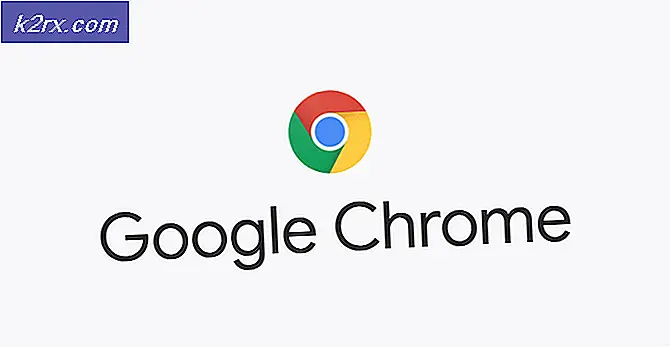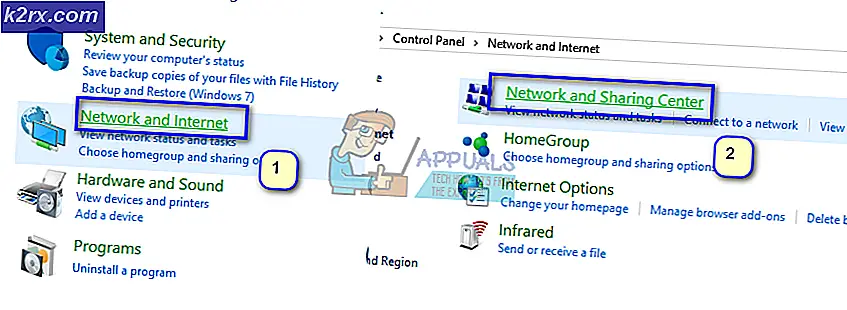วิธีแก้ไข CDVD READ ERROR ใน PCSX2 Emulator
ข้อผิดพลาดหน้าจอดำ (CDVD READ ERROR) เกิดขึ้นในโปรแกรมจำลอง PCSX2 เมื่อผู้ใช้พยายามใช้ซอฟต์แวร์ชิ้นนี้เพื่อเล่นเกม PS2 ปัญหานี้เกิดขึ้นกับหลายเกมและมีตัวกำหนดค่าต่างๆของโปรแกรมจำลองนี้ ข้อความแสดงข้อผิดพลาดสามารถมองเห็นได้ในบันทึกโปรแกรมเท่านั้น
ในกรณีส่วนใหญ่ข้อผิดพลาดเฉพาะนี้จะเกิดขึ้นเมื่อคุณพยายามเล่นเกมเวอร์ชัน PAL ที่มีโปรแกรมจำลอง PCSX2 เวอร์ชันเก่ากว่า 1.4 สิ่งนี้เกิดขึ้นเนื่องจากเวอร์ชันก่อนหน้านี้สร้างขึ้นจากการเล่นเกม NTSC ซึ่งทำให้ PAL ISO จำนวนมากไม่สามารถเล่นได้
ในกรณีที่คุณมี CPU AMD โอกาสที่ปัญหาจะเกิดขึ้นเนื่องจากตัวแสดงผลที่ไม่ถูกต้องที่กำหนดโดยอัตโนมัติ ในการแก้ไขปัญหาในกรณีนี้คุณจะต้องเข้าถึงการตั้งค่าวิดีโอ (GS) ของโปรแกรมจำลองของคุณและตั้งค่าไฟล์ Renderer ถึง Direct3D9 (ฮาร์ดแวร์). แต่ถ้าคุณมี GPU ที่รองรับ DirectX11 คุณควรตั้งค่า Renderer ถึง Direct3D11 (ฮาร์ดแวร์).
ในที่สุด PCSX2 เป็นที่รู้จักกันดีว่าไม่สามารถเล่นเกมได้โดยตรงจากไดรฟ์ดีวีดี ดังนั้นเพื่อหลีกเลี่ยงความไม่สะดวกนี้คุณต้องสร้าง ISO จากดิสก์เกมของคุณและติดตั้งตามอัตภาพหรือใช้คุณสมบัติภายในเพื่อโหลด ISO ลงใน PCSX2
วิธีที่ 1: ติดตั้งเวอร์ชัน 1.4 ของ PCSX2
ปรากฎว่าในกรณีส่วนใหญ่ปัญหาจะเกิดขึ้นทุกครั้งที่ผู้ใช้พยายามเล่นเกมเวอร์ชัน PAL (สร้างมาเพื่อยุโรป) โปรดทราบว่า PCSX2 เวอร์ชันเก่าส่วนใหญ่สร้างขึ้นจาก NTSC ซึ่งอาจนำไปสู่การปรากฏของปัญหานี้เมื่อใดก็ตามที่ผู้ใช้พยายามเล่น PAL ISO
หากสถานการณ์นี้ใช้ได้คุณควรจะแก้ไขปัญหาได้โดยการถอนการติดตั้งเวอร์ชันปัจจุบันของคุณจากนั้นติดตั้งเวอร์ชัน 1.4 จากเว็บไซต์อย่างเป็นทางการ ผู้ใช้ที่ได้รับผลกระทบหลายคนยืนยันว่าการดำเนินการนี้ทำให้พวกเขาสามารถเปิดเกม PS2 ที่ชื่นชอบได้สำเร็จโดยไม่ต้องเผชิญหน้ากับไฟล์ ข้อผิดพลาดหน้าจอดำ (CDVD READ ERROR)
คำแนะนำโดยย่อเกี่ยวกับการถอนการติดตั้ง PCSX2 เวอร์ชันปัจจุบันและการติดตั้งเวอร์ชันสากล (PAL และ NTSC) มีดังนี้
- กด คีย์ Windows + R เพื่อเปิด a วิ่ง กล่องโต้ตอบ ถัดไปพิมพ์ "appwiz.cpl" แล้วกด ป้อน เพื่อเปิดไฟล์ โปรแกรมและคุณสมบัติ เมนู.
- เมื่อคุณอยู่ใน โปรแกรมและคุณสมบัติ เลื่อนลงไปตามรายการแอพพลิเคชั่นที่ติดตั้งและค้นหาการติดตั้ง PCSX2 ของคุณคลิกขวาแล้วเลือก ถอนการติดตั้ง จากเมนูบริบท
- ภายในหน้าต่างการถอนการติดตั้งให้ทำตามคำแนะนำบนหน้าจอเพื่อทำการถอนการติดตั้งให้เสร็จสิ้นจากนั้นรีสตาร์ทคอมพิวเตอร์เพื่อทำการถอนการติดตั้งให้เสร็จสิ้น
- หลังจากการเริ่มต้นครั้งถัดไปเสร็จสมบูรณ์ให้ไปที่ลิงค์นี้ (ที่นี่)ไปที่ไฟล์ ไฟล์ หมวดหมู่และคลิกที่ ดาวน์โหลด ปุ่มที่เกี่ยวข้องกับ PCSX2 1.4.0 ตัวติดตั้งแบบสแตนด์อโลน.
- เมื่อการดาวน์โหลดเสร็จสิ้นให้เปิดไฟล์ปฏิบัติการการติดตั้งที่คุณเพิ่งดาวน์โหลดและปฏิบัติตามบนหน้าจอเพื่อทำการติดตั้ง PCSX2 1.4 เวอร์ชันล่าสุดให้เสร็จสิ้น
- เมื่อการติดตั้งเสร็จสมบูรณ์ให้ดำเนินการติดตั้ง DirectX Runtime เวอร์ชันที่ขาดหายไปหากคุณได้รับแจ้งให้ดำเนินการดังกล่าว
- หลังจากการดำเนินการเสร็จสิ้นให้ปิดหน้าต่างโปรแกรมติดตั้งและรีสตาร์ทคอมพิวเตอร์อีกครั้ง
- ในการเริ่มต้นครั้งถัดไปให้เปิดเวอร์ชันของ PCSX2 ที่คุณเพิ่งติดตั้งติดตั้งภาพที่เรียกใช้ก่อนหน้านี้ ข้อผิดพลาดหน้าจอดำ (CDVD READ ERROR)และดูว่าปัญหาได้รับการแก้ไขแล้วหรือไม่
ในกรณีที่ปัญหาเดิมยังคงเกิดขึ้นให้เลื่อนลงไปที่การแก้ไขที่เป็นไปได้ถัดไปด้านล่าง
วิธีที่ 2: การใช้ Direct3D9 (ฮาร์ดแวร์) Renderer
ปรากฎว่าหากคุณมีโปรเซสเซอร์ AMD โอกาสที่ PCSX2 Emulator ของคุณอาจใช้เทคโนโลยี Renderer ที่แตกต่างกันซึ่งจะป้องกันไม่ให้เกมบางเกมทำงาน สิ่งนี้เกิดขึ้นเนื่องจากโปรแกรมจำลอง PCSX2 มีคุณลักษณะอัตโนมัติที่จะสแกนหาเทคโนโลยีการแสดงผลที่ดีที่สุดโดยอัตโนมัติตามการกำหนดค่า CPU
แม้ว่าจะใช้งานได้ดีสำหรับโปรเซสเซอร์ INTEL แต่อาจใช้กับ Open GL (Software) หากคุณมีโปรเซสเซอร์ AMD ซึ่งจะป้องกันไม่ให้เกมบางเกมทำงาน
ผู้ใช้ที่ได้รับผลกระทบหลายรายที่พบปัญหานี้ยืนยันว่าพวกเขาสามารถแก้ไขปัญหาได้หลังจากเข้าถึงไฟล์ ปลั๊กอิน Video GS การตั้งค่าและแก้ไขเรนเดอร์เริ่มต้น
คำแนะนำโดยย่อในการดำเนินการนี้มีดังนี้
- เปิดโปรแกรมจำลอง PCSX2 ของคุณและโหลด PS2 BIOS ของคุณเมื่อระบบขอให้ทำเช่นนั้น
- เมื่อคุณเห็นอินเทอร์เฟซของโปรแกรมหลักพร้อมกับบันทึกโปรแกรมแล้วให้ใช้แถบริบบิ้นที่ด้านบนเพื่อเข้าถึง กำหนดค่า> วิดีโอ (GS)> การตั้งค่าปลั๊กอิน
- เมื่อคุณอยู่ใน การตั้งค่า GSdx เมนูขยายเมนูแบบเลื่อนลงที่เกี่ยวข้องกับ Renderer และเปลี่ยนเป็น Direct3D9 (ฮาร์ดแวร์)จากนั้นคลิก ตกลง เพื่อบันทึกการเปลี่ยนแปลง
บันทึก: หาก Renderer ถูกตั้งค่าเป็น Direct3D9 (ฮาร์ดแวร์),เปลี่ยนเป็น Direct3D9 (ซอฟต์แวร์)แล้วคลิกตกลงเพื่อบันทึกการเปลี่ยนแปลง
- ก่อนเปิดเกมอีกครั้ง ให้ปิดและเปิด PCSX2 1.4 อีกครั้ง โปรดทราบว่าโปรแกรมจำเป็นต้องรีสตาร์ทเพื่อให้การดำเนินการนี้ประสบความสำเร็จ
- เปิดเกมที่ก่อนหน้านี้ทำให้เกิด ข้อผิดพลาดหน้าจอดำ (CDVD READ ERROR)ปัญหาและดูว่าปัญหาได้รับการแก้ไขแล้วหรือไม่
ในกรณีที่ปัญหาเดิมยังคงเกิดขึ้นหรือวิธีนี้ใช้ไม่ได้ให้เลื่อนลงไปที่การแก้ไขที่เป็นไปได้ถัดไปด้านล่าง
วิธีที่ 3: การสร้าง ISO ของดีวีดีเกม
ด้วยคลาสสิก PS2 บางรุ่นไฟล์ ข้อผิดพลาดหน้าจอดำ (CDVD READ ERROR)จะเกิดขึ้นเนื่องจาก PCSX2 ไม่สามารถเล่นเกมได้โดยตรงจากไดรฟ์ดีวีดี เนื้อหาส่วนใหญ่ต้องถูกทิ้งลงใน ISO โดยใช้ ImgBurn หรือโปรแกรมอื่นก่อนจึงจะสามารถเล่นได้
สิ่งนี้อาจดูเหมือนเป็นเรื่องยุ่งยาก แต่ผู้ใช้ที่ได้รับผลกระทบจำนวนมากยืนยันว่าการดำเนินการนี้เป็นสิ่งเดียวที่ช่วยให้พวกเขารันเกม PS2 บนคอมพิวเตอร์โดยใช้โปรแกรมจำลอง PCSX2
คำแนะนำโดยย่อเกี่ยวกับวิธีสร้าง ISO จากไฟล์เกมของคุณโดยใช้ ImgBurn และโหลดลงใน PCSX2:
- เปิดเบราว์เซอร์เริ่มต้นของคุณและไปที่ลิงค์นี้ ที่นี่.
- ดาวน์โหลดการติดตั้งที่ปฏิบัติการได้และรอจนกว่าการดำเนินการจะเสร็จสิ้น เมื่อเปิดแล้วให้เปิดและปฏิบัติตามคำแนะนำบนหน้าจอเพื่อทำการติดตั้ง ImgBurn.
- หลังจากคุณยอมรับข้อตกลงใบอนุญาตและทำการติดตั้ง ImgBurn เสร็จแล้วให้รีสตาร์ทคอมพิวเตอร์และรอให้ลำดับการเริ่มต้นระบบถัดไปเสร็จสมบูรณ์
- เปิด Imageburn และคลิกที่ ปุ่มสร้างภาพจากดิสก์ จากรายการตัวเลือกที่มี
- จากนั้นเลือกปลายทางที่คุณต้องการสร้าง ISO และคลิกที่ไอคอนด้านล่างเพื่อเริ่มกระบวนการ
- รอจนกว่ากระบวนการจะเสร็จสมบูรณ์จากนั้นเปิดโปรแกรมจำลอง PCSX2 เลือก CDVD จากแถบริบบิ้นที่ด้านบนแล้วเลือก ISO จากรายการตัวเลือกที่มี
- หลังจากดำเนินการแล้วให้ไปที่ CDVD> ตัวเลือก ISO> เรียกดูจากนั้นเรียกดูตำแหน่งที่คุณเพิ่งสร้าง ISO ก่อนหน้านี้ด้วย ImageBurn และดับเบิลคลิกเพื่อโหลดภายในโปรแกรมจำลอง PCSX2
- หลังจากที่คุณจัดการโหลด ISO ของเกมในไฟล์ PCSX2.0 โปรแกรมจำลองไปที่ระบบ (โดยใช้เมนูริบบิ้น) และคลิกที่ บูต CDVD จากเมนูแบบเลื่อนลง
- หากทุกอย่างเป็นไปด้วยดีในครั้งนี้แอปพลิเคชันควรเริ่มต้นโดยไม่มีปัญหาใด ๆ
ในกรณีที่คุณยังคงพบเจอสิ่งเดิม ๆ ข้อผิดพลาดหน้าจอดำ (CDVD READ ERROR)ปัญหาให้เลื่อนลงไปที่การแก้ไขที่เป็นไปได้ถัดไปด้านล่าง
วิธีที่ 4: การเปลี่ยน GSDX Renderer เป็น DirectX11
หากคุณใช้ GPU เฉพาะรุ่นใหม่ Renderer เริ่มต้นที่ PCSX2 กำหนดให้มักจะทำให้เกิดปัญหานี้โดยค่าเริ่มต้น ในการแก้ไขปัญหานี้คุณจะต้องเข้าถึงการตั้งค่า GSdx ของโปรแกรมจำลองของคุณและเปลี่ยน Renderer เริ่มต้นเป็น DirectD11 (ฮาร์ดแวร์)
ผู้ใช้จำนวนมากที่พบปัญหานี้ยืนยันว่าการดำเนินการนี้เป็นสิ่งที่ทำให้พวกเขาสามารถเปิดตัวเกม PS2 ได้ในที่สุดโดยไม่ต้องเผชิญกับไฟล์ ข้อผิดพลาดหน้าจอดำ (CDVD READ ERROR)
บันทึก: วิธีนี้จะใช้ไม่ได้เว้นแต่คุณจะมีการ์ด GPU เฉพาะที่รองรับ DirectX11 การทำเช่นนี้กับ GPU ในตัวหรือรุ่นเก่ากว่าที่ไม่มีการรองรับ DirectX11 จะทำให้เกิดข้อผิดพลาดที่แตกต่างกัน
คำแนะนำโดยย่อเกี่ยวกับการเปลี่ยน GSdx Renderer เป็น DirectX11 มีดังนี้
- เปิดโปรแกรมจำลอง PCSX2 ของคุณแล้วคลิกที่ การกำหนดค่า จากแถบริบบิ้นที่ด้านบน
- เมื่อคุณไปถึงที่นั่นให้เลือก วิดีโอ (GS) จากนั้นคลิกที่ การตั้งค่าปลั๊กอิน.
- เมื่อคุณไปที่การตั้งค่า GSdx ให้ขยายเมนูแบบเลื่อนลงที่เกี่ยวข้องกับ Renderer และตั้งค่าเป็น Direct3D11 (ฮาร์ดแวร์)
- คลิก ตกลง เพื่อบันทึกการเปลี่ยนแปลงจากนั้นปิดไฟล์ PCSX2.0 โปรแกรมจำลองก่อนที่จะเปิดขึ้นมาอีกครั้งและเปิดเกม
- การเริ่มต้นนี้ควรเกิดขึ้นโดยไม่มีสิ่งที่น่ารำคาญ ข้อผิดพลาดหน้าจอดำ (CDVD READ ERROR)
![[แก้ไข] ข้อผิดพลาด 0x000001FA กับ Nvidia GeForce Now](http://k2rx.com/img/101569/fix-error-0x000001fa-with-nvidia-geforce-now-101569.jpg)